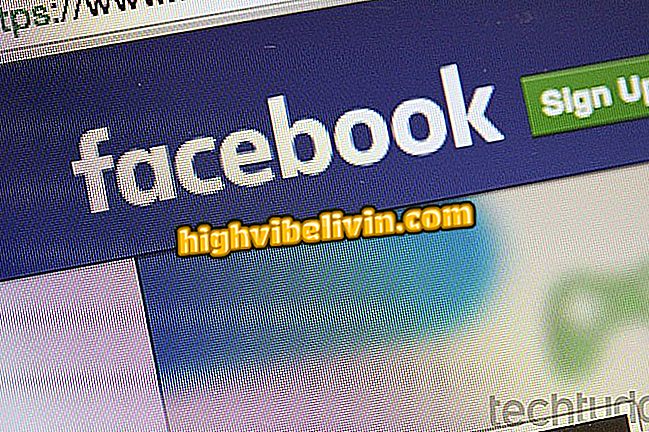Kuidas kasutada Trello mobiilis
Trello on ülesannete korraldaja, mis aitab teil hallata isiklikke ja professionaalseid projekte. Sarnaselt arvutiversioonile võimaldab Android- ja iPhone'i (iOS) telefonide tasuta rakendus luua lauad, kuhu on lisatud individuaalselt või meeskonnas järgitavate ülesannete nimekirjad. Iga nimekiri saab kaardiga, mille eesmärk on täita, koos tekstide, multimeediumfailide, tähtaegade, kontrollnimekirjade ja etikettide kirjeldustega, et lahkuda töökohast. Dünaamiline ja koostöösüsteem aitab kaasa tootlikkuse suurendamisele intuitiivse liidesega.
Tööriist on saadaval portugali keeles ja seda saab kasutada iga taotluse korral. Kontrollige allpool, kuidas kasutada Trello rakendust tööprojektide, isiklike ülesannete või uuringute korraldamiseks. Selle näite jaoks luuakse reisiprojekt Apple'i nutitelefoni tehtud protseduuridega, kuid suunised kehtivad ka Google'i operatsioonisüsteemiga seadmetele.
Trellole kulunud aeg: kontrollige, kui palju aega jääb ülesannete täitmiseks

Trello on mobiiltelefoni ülesannete korraldaja ja projektijuht
Tahad osta mobiiltelefoni, telerit ja teisi soodushinnaga tooteid? Tea Võrdle
Loo plaat
1. samm. Puudutage ikooni "+" paremas ülanurgas. Seejärel valige nimi, privaatsus ja taustavärv, mis tuvastab seina. Kokkuvõtteks, klõpsake "Loo";

Loo uus Trello laud mobiiltelefoni abil
2. etapp. Taustavärvi muutmiseks või kujutise vahetamiseks valige "Taust" ja valige saadaolevate valikute hulgast. Lõppkokkuvõttes on juhatus juba raami alguslehel saadaval.

Trellos loodud raame saab kohandada värvide ja piltidega
Loo loend
1. samm. Valige valik "Lisa loend". Seejärel anna talle nimi ja minge "Lisa";

Loo oma mobiiltelefonis Trellos ülesannete loendid
2. etapp. Saate luua nii palju nimekirju kui soovite, et näidata projekti iga etapi edenemist - need paigutatakse üksteise kõrvale.

Looge Trellos nii palju ülesannete nimekirju kui soovite
Loo kaardid
1. samm. Kaartide loomiseks valige loendi all "Lisa kaart". Seejärel anna talle nimi ja lõpeta "Lisa";

Looge oma telefonis Trello kaart
2. etapp. Saate luua nii palju kaarte, kui soovite, ja korraldada need parimal viisil, puudutage lihtsalt ja lohistage sorteerimiseks, nagu soovite. Klõpsake kaardi avamiseks ja selle muutmiseks;

Oma teabe muutmiseks avage Trello kaart
3. samm. Seejärel saate selle kaardi kirjelduse kirjutada, selgitades ülesande eesmärki;

Looge Trello kaardi kirjeldus
4. samm. Sisestage ülesande kuupäev, et näidata ülesande täitmise tähtaega. Selleks vali "Edastamise kuupäev" ja märkige kalendriks ideaalne päev ja kellaaeg;

Määrake Trello kaardi täitmise tähtaeg
5. etapp. Märgistage "Märgised" kaardi kategooria ja tehke selle identifitseerimine lihtsamaks. Toimingu sooritamiseks klõpsa funktsioonile ja minge nime määramiseks pliiatsiikoonile;

Tee kaardid kaartide kategoriseerimiseks ja hõlpsamaks tuvastamiseks
6. etapp. "Liikmed" all saate lisada sellesse töösse uusi inimesi. Lihtsalt puudutage valikut ja valige inimesed, keda soovite - pange tähele, et kasutaja fotod sisestatakse kaardile. Kõik seotud profiilid saavad selle toimingu kohta hoiatuse;

Selle ülesande delegeerimiseks lisage kaardile uued liikmed
7. samm. Selle kaardi jaoks konkreetsete ülesannete loomiseks minge "Kontrollnimekirja". Kui need on täidetud, saate need need lõpetada. Klippisümbolil on paremas alumises nurgas ligipääs rohkemale platvormi funktsioonidele ja lisage manuseid, nagu fail, fotod ja lingid;

Loo kaardile kontrollnimekirjad ülesannete paremaks kontrollimiseks ja lisade lisamiseks arengu abistamiseks
8. etapp. Võite jätta kaartide kohta märkusi, et rääkida teistega projekti edenemisest. Selleks puudutage "Comment" ja sisestage tekst. Sellel juhatuse liikmetel olevad kolleegid saab märkida sõnumi lugemiseks - selleks lisage lihtsalt "@" ikoon enne nende kasutajanime;

Trello kaartide kommentaaride kirjutamine hõlbustab suhtlemist asjaomaste isikute vahel
9. samm. Pärast selle kaardi kõigi ülesannete täitmist saab kasutaja selle teise nimekirja panna, et näidata, et eesmärk on saavutatud, ja töö lõpetatud. Vajutage lihtsalt üksust ja lohistage soovitud sihtkohta;

Trello kaarte saab teisaldada teistesse loenditesse
10. etapp. Kaardi esitamiseks ja lauale eemaldamiseks vajutage seda ja lohistage akna ülaosas asuvasse faili "Drop here to file".

Faili Trello kaart mobiiltelefoni abil
Seal. Kasutage Trellot, et korraldada oma mobiiltelefonis igapäevaseid ülesandeid isiklike ja professionaalsete projektide jaoks.
Mis on kõige sobivam Trello programm? Kommentaar.